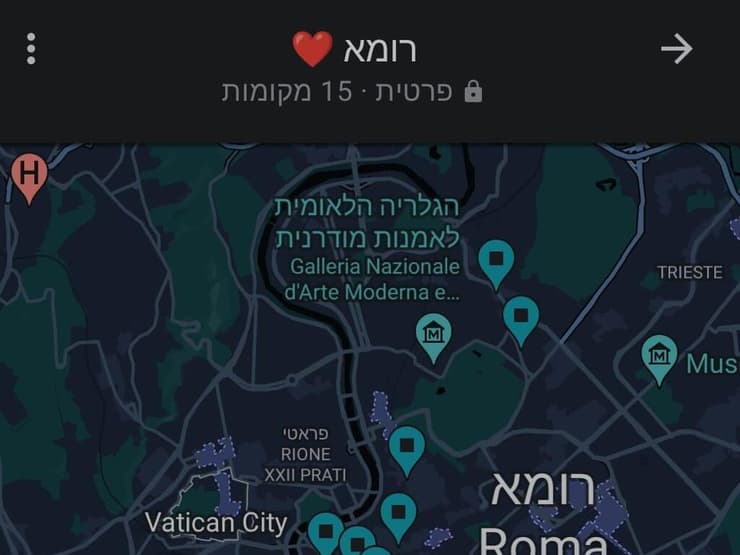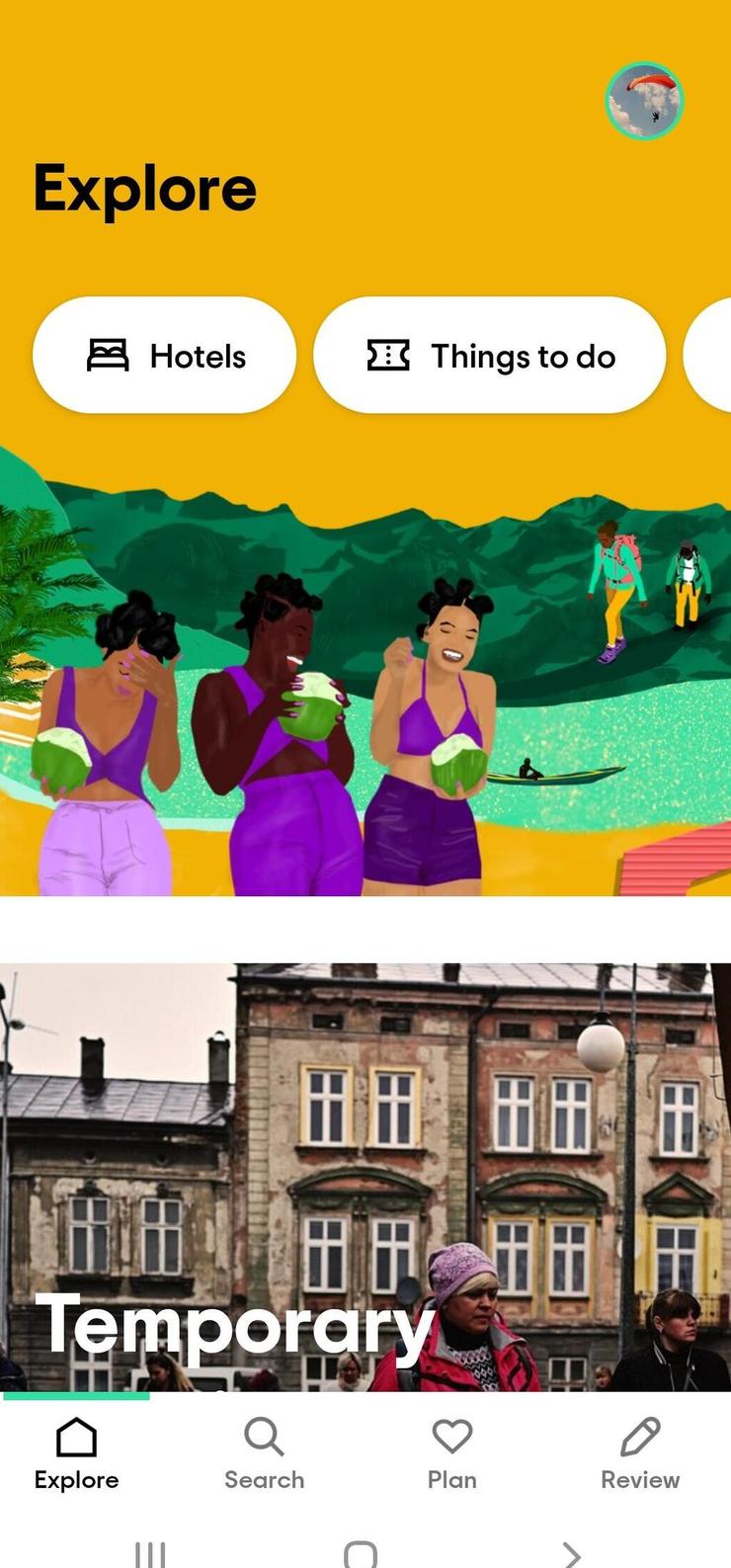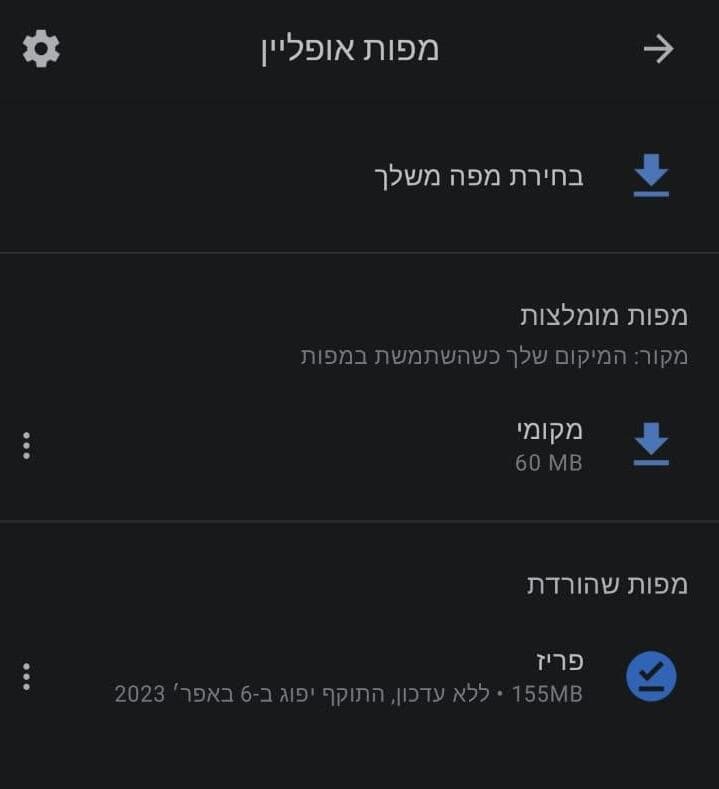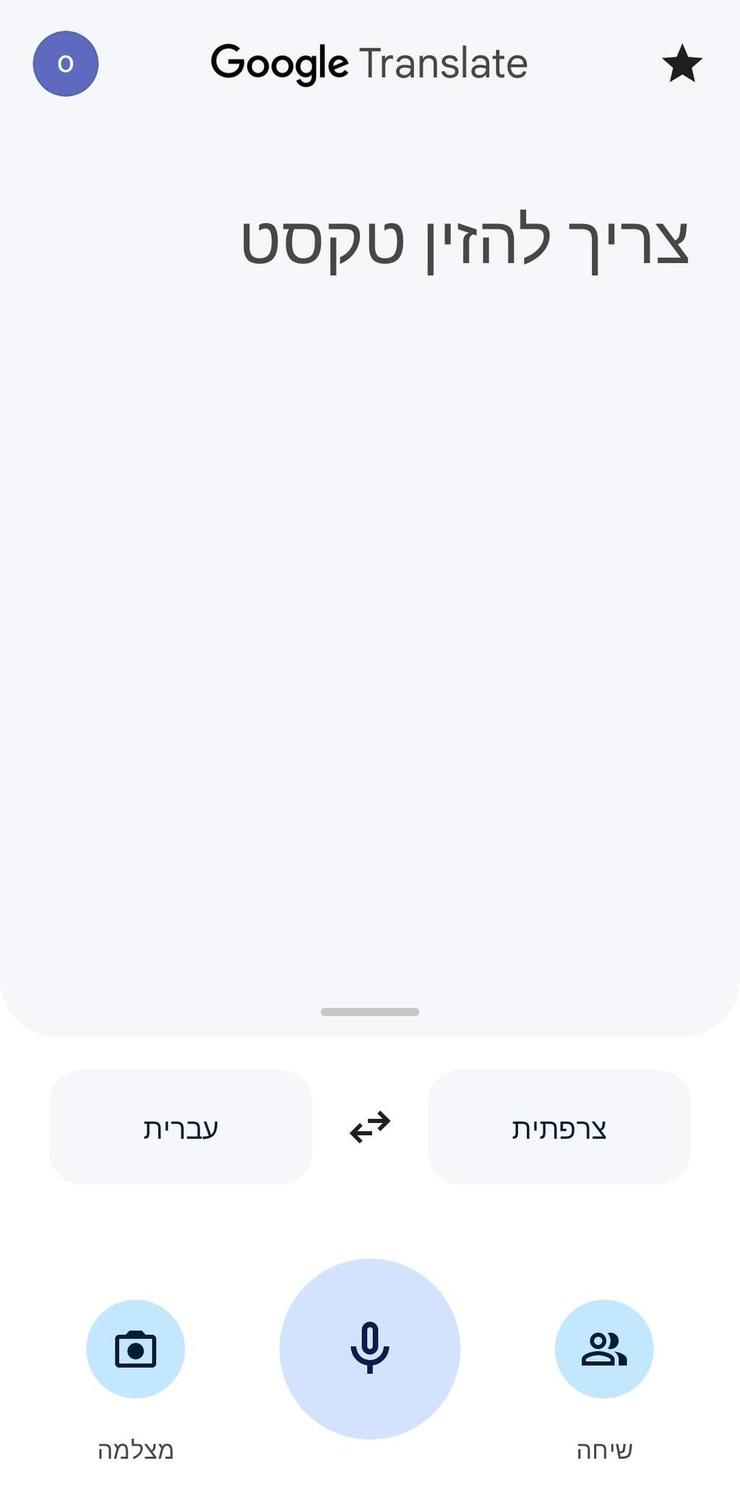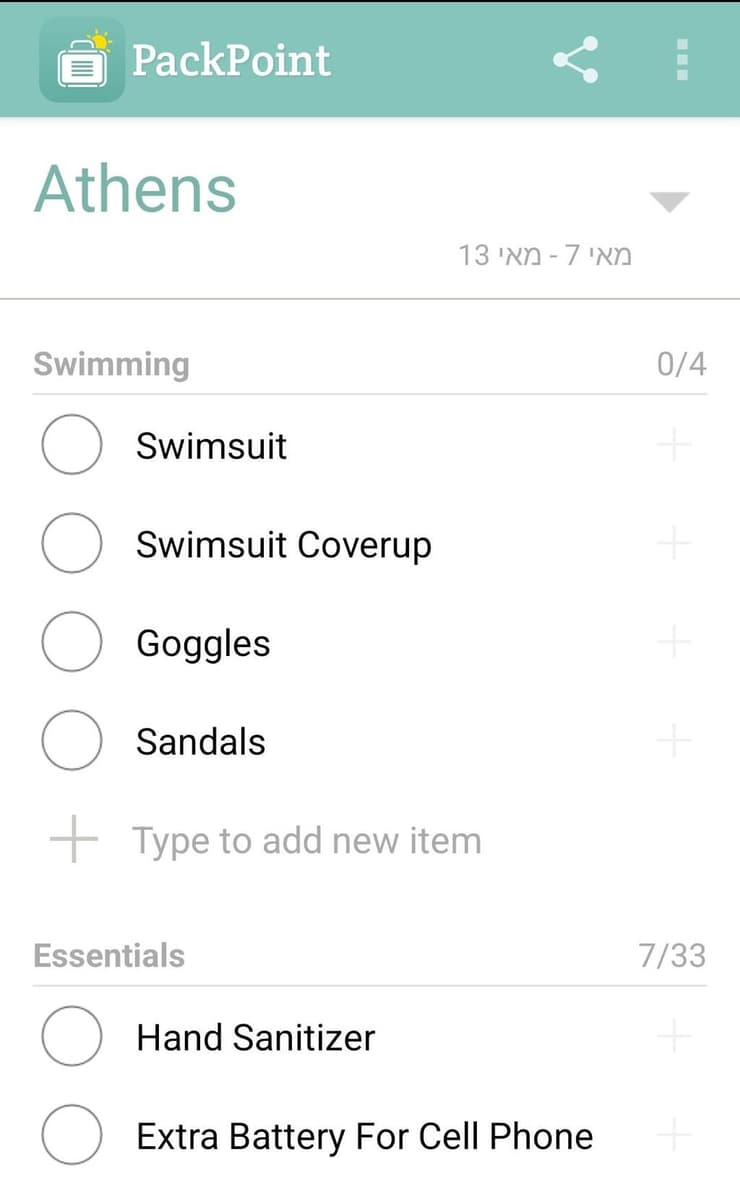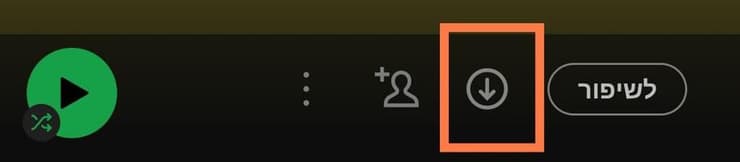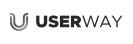הקיץ כבר כאן, ואתם מנצלים אותו כדי לטוס: יעד כבר יש, גם מלון או דירת נופש, ורשימה ארוכה של מקומות בילוי, נופים, מסעדות וחנויות שפשוט אסור לפספס. עכשיו נותר רק לגייס גם את הסמארטפון למשימה, ולמלא אותו בכל הדברים שיסייעו לכם ויהפכו את החופשה למושלמת באמת.
עוד מדריכים:
תכנון הטיול
אפליקציות שונות מאפשרות לסמן מראש את כלל המקומות שבהם תהיו מעוניינים לבקר, ולהציג אותם בצורה ויזואלית נוחה ברשימה או על גבי מפה. אחת מהן היא גוגל מאפס, שמאפשרת לייצר רשימות ואף לשתף אותן עם השותפים לטיול.
כדי לפתוח רשימה חדשה בגוגל מאפס, לחצו על כפתור "שמורים" במסך הבית של האפליקציה -> לחצו על לחצן הפלוס "רשימה חדשה" בצד שמאל למטה -> הוסיפו לה שם ותיאור. בנוסף סמנו את סוג הרשימה שאתם מעוניינים לפתוח - פרטית (כזו שרק אתם תוכלו לצפות בה ולערוך אותה), משותפת (כזו שניתן לתת בה הרשאות כאלה גם לאחרים), או פומבית (תוצג בשירותי גוגל השונים ושירותי צד שלישי, לצד תמונת ושם הפרופיל שלכם). לבסוף לחצו "שמירה".
כדי להוסיף מקום חדש לרשימה, חפשו אותו במסך הבית -> בחרו באופציה "שמירה" בתחתית המסך -> בחרו ברשימה שפתחתם. תוכלו להוסיף הערה אם תרצו, ולבסוף לחצו סיום. כדי לצפות ברשימה שיצרתם - לחצו על "שמורים" במסך הבית, והיא תוצג לכם תחת הכותרת "הרשימות שלך". אחרי שלחצתם על הרשימה, תוכלו לראות את המקומות שבה לפי סדר, או באופן וויזואלי על המפה על-ידי לחיצה על "הצגת מפה".
Tripadvisor הוא שירות נוסף שמומלץ בתכנון חופשות בשל האפשרות לחפש בו מקומות ואטרקציות שונים, לקרוא עליהם ביקורות ועוד. בנוסף, האפליקציה של טריפאדווייזור מאפשרת גם היא לייצר רשימה של מקומות בהם תרצו לבקר.
על מנת ליצור רשימה חדשה כזו לחצו על מקש הלב "Plan" בתחתית מסך הבית של האפליקציה-> תנו שם לרשימה שלכם ולחצו Create A Trip -> לחצו על מקש הפלוס -> בחרו ב "Save A Place" -> חפשו את המקום הרצוי, ולחצו על הלב כדי להוסיף אותו לרשימה.
כדי לצפות ברשימה שיצרתם ובכל המקומות ששמרתם בה, לחצו על Plan במסך הבית -> Trips. תוכלו לראות את כל המקומות השמורים מסודרים בצורת רשימה, או ללחוץ על המפה כדי לראות אותם על גביה.
טיפ נוסף הנוגע למפות קשור למעין ביטוח אישי למקרה בו תמצאו את עצמכם פתאום נדרשים לנווט, אך ללא חיבור אינטרנט זמין. למקרים כאלו כדאי להוריד את מפות האזורים שבהם תטיילו מגוגל מאפס מבעוד מועד כך שיהיו זמינים לכם בכל מצב.
היכנסו לאפליקציית גוגל מאפס -> כתבו בשורת החיפוש את שם המקום הרצוי -> לחצו על שם המקום שיופיע בתחתית המסך -> לחצו על שלושת הנקודות מצד שמאל למעלה ובחרו "הורדת מפה אופליין"-> בחרו "הורדה". לפני ההורדה, ניתן להתקרב או להתרחק בתוך האיזור שיוצג לכם כדי לדייק את המפה בה אתם מעוניינים.
שימו לב כי המפה אופליין תראה את שמות הרחובות ונקודות ציון מרכזיות אך לא תאפשר שימושיות מלאה באפליקציה. ניתן להשתמש בה כדי לקבל הוראות נהיגה, אך ללא עדכוני תנועה או מידע על הדרך בלייב, ולא ניתן להשתמש בה עבור הוראות הליכה, תחבורה ציבורית או ניווט באופניים.
כדי להציג מפה שהורדתם, לחצו על תמונת הפרופיל או ראשי התיבות של שמכם שמופיעים בתוך עיגול בפינה השמאלית העליונה באפליקציה -> לחצו על "מפות אופליין". לחיצה על המפה הרלוונטית תציג לכם אותה, לחיצה על שלוש הנקודות שלצידה תאפשר לעדכן אותה (מומלץ לקראת הנסיעה), לשנות את שמה או למחוק אותה אחרי הטיול.
תקשורת בזמן אמת
נכנסתם למסעדה שמציעה אך ורק תפריטים בשפה המקומית, שאינכם שולטים בה? ראיתם שלט מקומי מבלבל בדרך? ואולי נמאס לכם להסתמך על אפליקציות המפות ואתם רוצים פשוט לבקש הכוונות או המלצות ממקומי שפגשתם? לאפליקציית גוגל טרנסלייט יש מספר פיצ'רים שימושיים לתרגום בזמן אמת. כמובן שהתרגום לא תמיד מדויק, אך הוא עשוי לתת לכם מושג מסוים.
אחד מהם מאפשר לתרגם באמצעות המצלמה - למשל במקרה של תפריט או שלט שאתם לא מבינים. מהמסך הראשי של האפליקציה, לחצו על לחצן ה"מצלמה" שמופיע בצד שמאל למטה. לאחר מכן, המצלמה תיפתח. בצד העליון של המסך תוכלו להגדיר את שפת המקור והשפה אליה אתם רוצים לתרגם. כוונו את המצלמה אל הטקסט והתרגום יוצג לכם על פני התמונה.
ניתן להשתמש גם בתרגום הטקסט המוכר במסך הבית של האפליקציה, כשהגדרת שפת המקור ושפת התרגום נעשית בצורה פשוטה מתחת לטקסט. אפשרות נוספת היא תרגום קולי על-ידי לחיצה על אייקון הרמקול, ואפילו תרגום משיחה, בה בכל פעם לוחצים על הרמקול של השפה המבוקשת, או על הרמקול האמצעי שהוא אוטומטי ומאזין לשתי השפות.
זמן לארוז
שונאים לחשוב מה אתם צריכים לארוז? PackPoint היא אפליקציה פשוטה וחמודה שתעזור לכם במשימה. התהליך מתחיל במענה על מספר שאלות כמו יעד הנסיעה, המגדר שלכם, תאריך ומשך הטיול, סוג הפעילויות שתבצעו (כמו שחייה או ארוחות ערב מפוארות) ואפילו אם תהיה לכם אפשרות לכבס ביעד או לא.
לבסוף, תוצג בפניכם רשימת אריזה מחולקת לקטגוריות, ותחזית מזג האוויר לתקופת הטיול. בכל קטגוריה תוכלו להחזיק ולגרור שמאלה פריטים שאתם לא מעוניינים לארוז, ללחוץ על מקש הפלוס בתחתית כדי להוסיף פריטים שלא מופיעים בה, ולהתאים את הכמויות המוצעות - למשל אם הומלץ לכם לארוז 6 זוגות גרביים, תוכלו ללחוץ על הפלוס או המינוס לצד הסעיף ברשימה כדי להוסיף או להפחית ממספר הזוגות. לאחר שקיבלתם רשימה שאתם מרוצים ממנה - לחיצה על כל פריט לאחר אריזתו תסיר אותו ממנה.
טיפים לשדה התעופה ולטיסה
מומלץ מאוד להוריד את אפליקציית חברת התעופה שממנה קניתם כרטיסים - לרוב ניתן לקבל דרכה עדכונים חשובים וגם לבצע פעולות בקלות. למשל, לבצע דרכה צ'ק-אין, לשמור את כרטיסי הטיסה בתוכה, לבחור מושב בטיסה, וכן להתעדכן בסטטוס הטיסה, שינויים ועיכובים.
בנוסף, אם מוזיקה עוזרת לכם להעביר את הזמן, ניתן להכין פלייליסט לטיסה. אם אתם משתמשים באפליקציית ספוטיפיי, ויש לכם מינוי פרימיום, יש לכם את האפשרות להוריד שירים למכשיר שיהיו זמינים גם כשאין לכם חיבור לאינטרנט, מה שיכול להיות מושלם במיוחד לטיסות, וגם לנסיעות ברכבות תחתיות וכו'.
כדי ליצור פלייליסט חדש לחצו על מקש "הספרייה" שנמצא בתחתית מסך הבית מצד שמאל -> לחצו על הפלוס מצד שמאל למעלה -> תנו שם לפלייליסט ולחצו "יצירה" -> לחצו על הוספת שירים, הוסיפו שירים שאתם אוהבים, ולבסוף לחצו על החץ אחורה. מתוך הפלייליסט, לחצו על לחצן החץ למטה כך שיהפוך לירוק - זהו לחצן ההורדה. כשתיכנסו לאפליקציה ללא חיבור לאינטרנט, תוכלו לחפש את שם הפלייליסט ולהאזין לכל השירים שבו.
לא רוצים ליצור פלייליסט במיוחד? ניתן להוריד את כל השירים על-ידי לחיצה על מקש ההורדה גם מתוך כל פלייליסט קיים שלכם, או פלייליסט שספוטיפיי יצרו לכם. אפשר אף לעשות זאת עם הפלייליסט "שירים שאהבתם", שלמעשה מרכז את כל השירים שאי פעם סימנתם עליהם לייק, וכך בוודאי תהיו מסודרים לטיסה.
פורסם לראשונה: 06:30, 08.04.22